Ésta guía se complementa con el tutorial que hice de mover la carpeta de usuarios (http://foro.hispazone.com/windows/22...particion.html), ya que un usuario del foro pidió que lo hiciera para saber cómo se hace.
Para hacer a un usuario administrador tenemos dos opciones:
1ª opción. Válida para todas las versiones de Windows 7 (menos home premium y starter):
Hacemos click con el botón derecho en equipo, y pulsamos la opción Administrar.
Cuando hayamos accedido a la ventana. Nos vamos a usuarios locales y grupos, y seleccionamos la opción usuarios.
Hacemos click con en botón derecho y seleccionamos la opción Usuario nuevo... (si no lo habéis creado antes).
Cuando lo creemos, cerramos la ventana de crear usuarios, y hacemos doble click en el usuario que hemos creado.
Ahora en la ventana que se ha abierto, hacemos click en la pestaña Miembro de, y veremos a qué grupos pertenece:
Como véis, pertenece al grupo de usuarios, pero queremos que sea del grupo administradores. Para ello vamos a quitarlo primero del grupo usuarios seleccionando el grupo, y a continuación le damos a la opción quitar.
Para meterlo en el grupo de administradores, seleccionamos la opción Agregar..., y escribimos administradores:
Le damos a aceptar y ya hemos metido al usuario en el grupo administradores:
Le damos a aceptar y listo, ya hemos hecho al usuario administrador del equipo.
2ª opción. Válida para todas las versiones de Windows 7.
Hacemos click en Inicio, Panel de control, Cuentas de usuario y protección infantil, Cuentas de usuario, Administrar otra cuenta. Si no hemos creado la cuenta, le damos a la opción Crear una nueva cuenta, y ahí podemos seleccionar que sea administrador:
Y si tenemos creada la cuenta, en la pantalla que he mencionado antes (administrar otra cuenta), seleccionamos al usuario que queremos cambiar, y seleccionamos la opción Cambiar el tipo de cuenta. Ahí seleccionamos administrador, y listo, ya es ese usuario administrador.
ACTUALIZACIÓN 30/06/15
Gracias a zdigital2, vemos cómo podemos acceder por comando a la administración de usuarios.
Para ello, tenemos que usar la opción ejecutar (tecla Windows + R), y escribimos control userpasswords2:

Hacemos clic en aceptar, y veremos la siguiente pantalla:

Si nos vamos a Opciones avanzadas, y presionamos opciones avanzadas en Administración avanzada de usuarios, nos iremos a la pantalla de administración que podemos ver en la opción 1.
Si le damos a propiedades, en la pantalla de usuarios, en TODAS las versiones de Windows, saldrá un recuadro así:

Y ahí podremos hacer al usuario administrador.
Espero haberlo puesto lo más claro posible Cómo no, si hay dudas, estaré encantado de intentar responderlas.
Cómo no, si hay dudas, estaré encantado de intentar responderlas.
Siento el retraso del post, pero estaba liado y no he podido ponerme antes.
Un saludo.
Para hacer a un usuario administrador tenemos dos opciones:
1ª opción. Válida para todas las versiones de Windows 7 (menos home premium y starter):
Hacemos click con el botón derecho en equipo, y pulsamos la opción Administrar.
Cuando hayamos accedido a la ventana. Nos vamos a usuarios locales y grupos, y seleccionamos la opción usuarios.
Hacemos click con en botón derecho y seleccionamos la opción Usuario nuevo... (si no lo habéis creado antes).
Cuando lo creemos, cerramos la ventana de crear usuarios, y hacemos doble click en el usuario que hemos creado.
Ahora en la ventana que se ha abierto, hacemos click en la pestaña Miembro de, y veremos a qué grupos pertenece:
Como véis, pertenece al grupo de usuarios, pero queremos que sea del grupo administradores. Para ello vamos a quitarlo primero del grupo usuarios seleccionando el grupo, y a continuación le damos a la opción quitar.
Para meterlo en el grupo de administradores, seleccionamos la opción Agregar..., y escribimos administradores:
Le damos a aceptar y ya hemos metido al usuario en el grupo administradores:
Le damos a aceptar y listo, ya hemos hecho al usuario administrador del equipo.
2ª opción. Válida para todas las versiones de Windows 7.
Hacemos click en Inicio, Panel de control, Cuentas de usuario y protección infantil, Cuentas de usuario, Administrar otra cuenta. Si no hemos creado la cuenta, le damos a la opción Crear una nueva cuenta, y ahí podemos seleccionar que sea administrador:
Y si tenemos creada la cuenta, en la pantalla que he mencionado antes (administrar otra cuenta), seleccionamos al usuario que queremos cambiar, y seleccionamos la opción Cambiar el tipo de cuenta. Ahí seleccionamos administrador, y listo, ya es ese usuario administrador.
ACTUALIZACIÓN 30/06/15
Gracias a zdigital2, vemos cómo podemos acceder por comando a la administración de usuarios.
Para ello, tenemos que usar la opción ejecutar (tecla Windows + R), y escribimos control userpasswords2:
Hacemos clic en aceptar, y veremos la siguiente pantalla:
Si nos vamos a Opciones avanzadas, y presionamos opciones avanzadas en Administración avanzada de usuarios, nos iremos a la pantalla de administración que podemos ver en la opción 1.
Si le damos a propiedades, en la pantalla de usuarios, en TODAS las versiones de Windows, saldrá un recuadro así:
Y ahí podremos hacer al usuario administrador.
Espero haberlo puesto lo más claro posible
 Cómo no, si hay dudas, estaré encantado de intentar responderlas.
Cómo no, si hay dudas, estaré encantado de intentar responderlas.Siento el retraso del post, pero estaba liado y no he podido ponerme antes.
Un saludo.

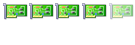





Comentario